Guide d’utilisation de Keynote pour iPad
- Bienvenue
- Nouveautés de Keynote 13.2
-
- Présentation de Keynote
- Présentation des images, des graphiques et des autres objets
- Créer une présentation
- Choisir comment parcourir une présentation
- Ouvrir une présentation
- Enregistrer une présentation et lui attribuer un nom
- Rechercher une présentation
- Imprimer une présentation
- Personnaliser la barre d’outils
- Copier du texte et des objets entre des applications
- Gestes tactiles de base
- Utiliser l’Apple Pencil avec Keynote
- Créer une présentation à l’aide de VoiceOver
-
- Ajouter ou supprimer des diapositives
- Modifier la taille de la diapositive
- Modifier l’arrière-plan d’une diapositive
- Ajouter une bordure autour d’une diapositive
- Afficher ou masquer les paramètres fictifs de texte
- Afficher ou masquer les numéros des diapositives
- Appliquer une disposition de diapositive
- Ajouter et modifier des dispositions de diapositive
- Modifier un thème
-
- Changer la transparence d’un objet
- Ajouter un remplissage coloré ou une image à des figures et des zones de texte
- Ajouter une bordure à un objet
- Ajouter une légende ou un titre
- Ajouter un reflet ou une ombre
- Utiliser des styles d’objets
- Redimensionner, faire pivoter et retourner des objets
- Ajouter des objets liés pour rendre une présentation interactive
-
- Faire une présentation sur votre iPad
- Présenter sur un écran séparé
- Effectuer une présentation sur un iPad via Internet
- Utiliser une télécommande
- Configurer une présentation pour qu’elle avance automatiquement
- Lire un diaporama avec plusieurs intervenants
- Ajouter et afficher des notes d’intervenant
- Tester une présentation sur votre appareil
- Lire l’enregistrement d’une présentation
-
- Envoyer une présentation
- Présentation de la fonctionnalité de collaboration
- Inviter d’autres personnes à collaborer
- Collaborer sur une présentation partagée
- Consulter les dernières activités dans une présentation partagée
- Modifier les réglages d’une présentation partagée
- Arrêter de partager une présentation
- Dossiers partagés et collaboration
- Utiliser Box pour collaborer
- Créer un GIF animé
- Publier votre présentation dans un blog
- Copyright
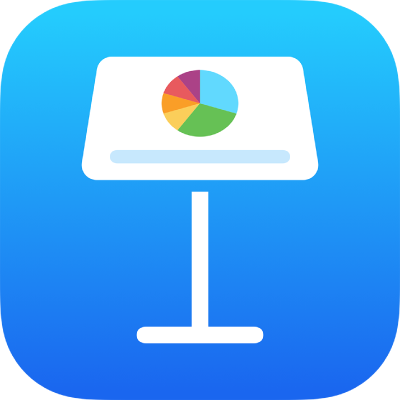
Fusionner ou dissocier des cellules dans Keynote sur iPad
Fusionner des cellules de tableau permet de combiner des cellules adjacentes en une seule. Lorsque vous dissociez des cellules fusionnées, toutes les données sont conservées dans la cellule en haut à gauche.
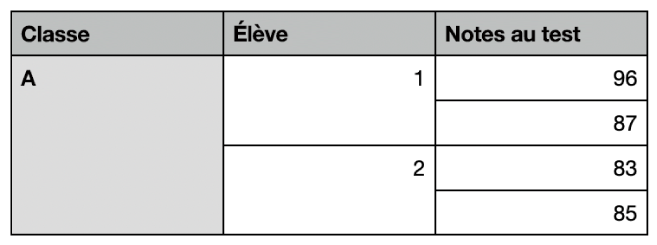
Il existe certaines restrictions :
Vous ne pouvez pas fusionner des cellules non adjacentes ni des cellules provenant de différentes zones du tableau. Par exemple, vous ne pouvez pas fusionner une cellule d’en-tête avec une cellule de corps.
Vous ne pouvez pas fusionner des colonnes ou rangs.
Vous ne pouvez pas dissocier une cellule. Si une cellule n’a jamais été fusionnée avec une autre, elle ne peut pas être dissociée.
Fusionner des cellules
Sélectionnez des cellules adjacentes, puis touchez Fusionner.
Si vous ne voyez pas l’option pour fusionner les cellules, touchez la sélection.
La fusion de cellules aboutit aux résultats suivants :
Si, avant la fusion, seulement une des cellules contient des données, la cellule fusionnée finale conserve le contenu et le formatage de cette cellule.
Si, avant la fusion, plusieurs cellules contiennent des données, tout le contenu est conservé, mais les cellules comportant un format de données spécifique, comme des nombres, des devises ou des dates, sont converties au format texte.
Si une couleur de remplissage est appliquée à la cellule supérieure gauche, la cellule fusionnée reprend cette couleur de remplissage.
Annuler la fusion des cellules
Touchez la cellule, touchez-la à nouveau, puis touchez « Ne plus fusionner ».
Tout le contenu de la cellule qui était fusionnée est ajouté à la première cellule scindée.